 Het ontwerpen van spellen met Game Maker
Het ontwerpen van spellen met Game Maker
Meer over achtergronden
Naast het laden van uit een bestand, kun je achtergronden ook zelf maken. Daartoe klik je op Edit Background. Een klein ingebouwd tekenprogramma wordt geopend waarin je je achtergrond kunt maken of veranderen. Houd er rekening mee dat dit geen volwaardig programma is. Voor meer geavanceerde mogelijkheden moet je een ander tekenprogramma gebruiken. Er is één optie die bijzonder nuttig is. In het Image menu vind je een commando Gradient Fill. Dit kan worden gebruikt om een leuke achtergronden met kleurverloop te creëren.In de advanced mode vind je in het achtergrond eigenschappenvensterthe een aantal geavanceerde opties:
De hoeken van sprites kunnen een beetje geblokt uitzien. Om dit te vermijden kun je het beste een vinkje plaatsen in de box Smooth edges. In dat geval worden de pixels in de hoeken van de sprite gedeeltelijk transparant getekend. Daardoor zien de sprites er een stuk fraaier uit. (Gebruik deze optie niet als de sprites groter gemaakt moeten worden, want in dat geval zal er tussen de delen een deels transparante lijn te zien zijn.) Het effect is alleen tijdens het spelen zichtbaar, niet in de editor!
Gedurende het spelen van een spel worden sprites omgezet in textures. Deze moeten in het videogeheugen worden geplaatst (op de grafische kaart) voordat ze kunnen worden gebruikt. Als er een vinkje staat in de box Preload texture gebeurt dat laden meteen waardoor er geen vetraging optreedt tijdens het spel. Als je echter een grote hoeveelheid grote sprites hebt die niet meteen in het begin van het spel gebruikt worden is het raadzaam deze optie uit te zetten. Game Maker zal dan de benodigde textures uit het geheugen halen en ze in het videogeheugen plaatsen en ze eruit verwijderen als ze niet meer nodig zijn. (swapfunctie)
Soms vind je het nuttig om een achtergrond te gebruiken die is opgebouwd uit tiles (tegels), een set kleine plaatjes die samen een grote achtergrond vormen. Bij het maken van de rooms kun je de subimages op verschillende plaatsen neerzetten. Dat is nogal belangrijk om de levels er fraai uit te laten zien. Als je de achtergrond als een tile set wilt gebruiken moet je in de box Use as tile set een vinkje plaatsen. Het formulier kan er dan bijvoorbeeld als volgt gaan uitzien:
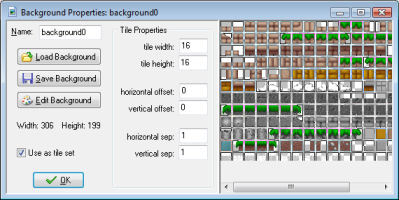
Je kunt een aantal instellingen voor de tile set maken. Vooral het instellen van de hoogte en de breedte van elke tile. (Je kunt slechts 1 grootte opgeven. Je moet er wel voor zorgen dat als je meerdere tiles gebruikt ze van dezelfde grootte moeten zijn. Als je tiles hebt van verschillende groottes, kun je beter meerdere sets van tiles maken.) Je kunt ook de precieze plaats bepalen waar de tile linksboven begint. Tenslotte kan een scheiding tussen de tiles worden aangegeven (normaal 0 of 1). Voor meer informatie over het gebruik van tiles kun je het beste kijken in het hoofdstuk over het ontwerpen van rooms.
Een waarschuwing is hier wel op zijn plaats. Als je kiest voor gescheiden borders tussen de sprites en interpolatie gebruikt tussen pixels (zie global game setttings) kan dat resulteren in scheuren tussen de tiles. Daarom is het belangrijk dat de pixels rondom de tiles precies overeenkomen met de pixels binnen de tiles om dit effect te voorkomen.





